Come selezionare casualmente un vincitore in excel
Spesso potresti voler selezionare casualmente un vincitore da un elenco di nomi in Excel.
Fortunatamente, questo è facile da fare utilizzando la seguente formula:
=INDEX( A2:A13 ,RANDBETWEEN(1,ROWS( A2:A13 )),1)
Questa particolare formula seleziona un vincitore casuale dall’elenco di nomi nell’intervallo A2:A13 .
Per selezionare un vincitore casuale da un intervallo diverso, sostituisci semplicemente A2:A13 con l’intervallo contenente l’elenco dei nomi.
L’esempio seguente mostra come utilizzare questa formula nella pratica.
Esempio: come selezionare un vincitore casuale in Excel
Supponiamo di avere il seguente elenco di nomi in Excel:
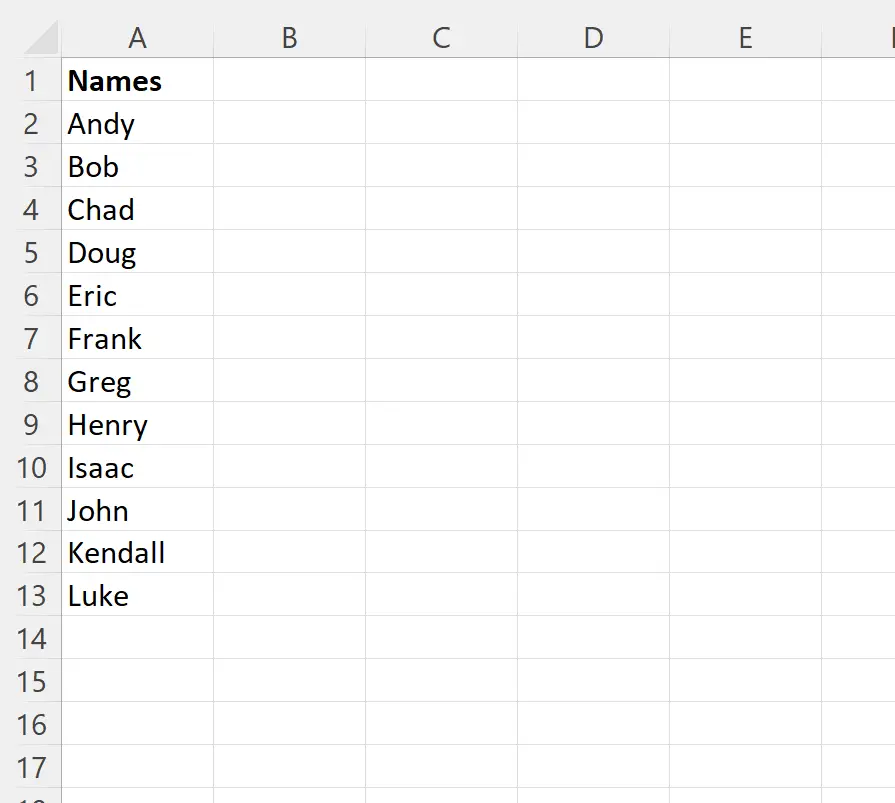
Supponiamo ora di voler selezionare casualmente uno dei nomi da questa lista per vincere un premio.
Per fare ciò, possiamo digitare la seguente formula nella cella C2 :
=INDEX( A2:A13 ,RANDBETWEEN(1,ROWS( A2:A13 )),1)
Lo screenshot seguente mostra come utilizzare questa formula nella pratica:
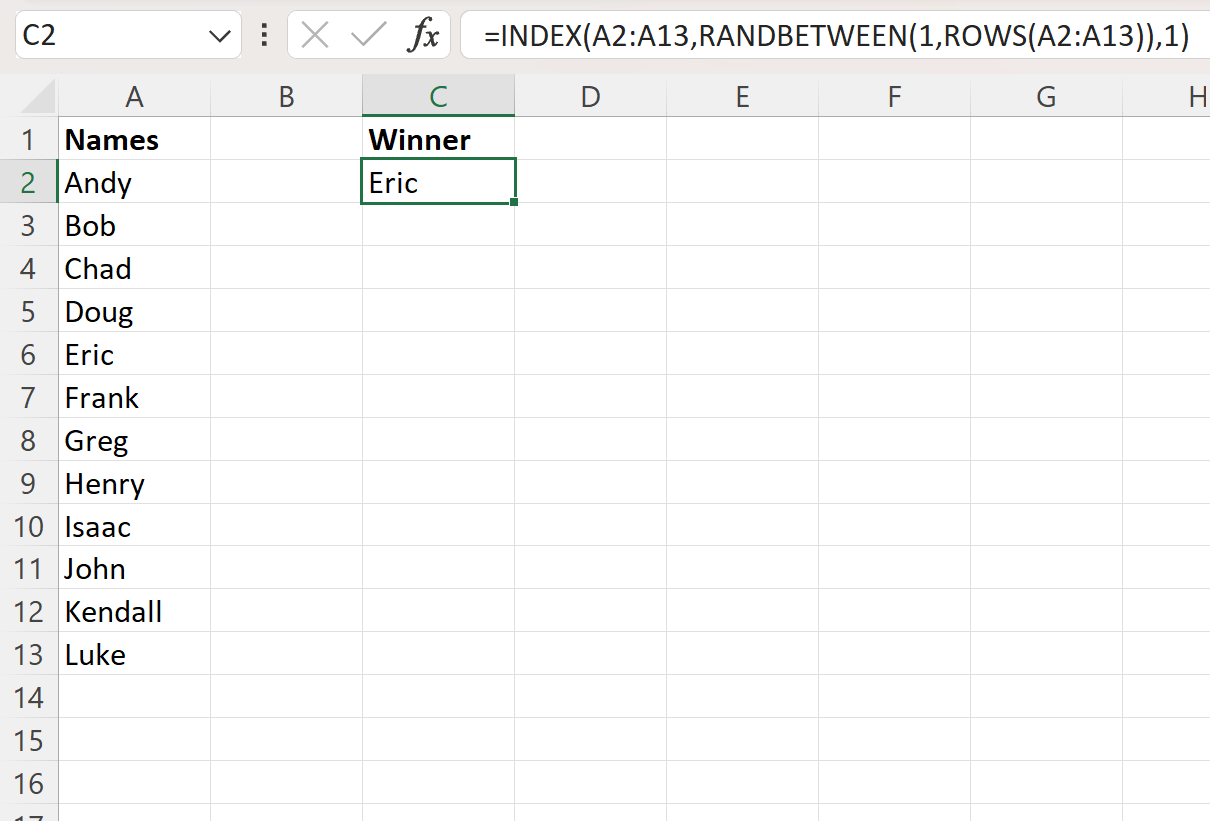
La formula restituisce il nome Eric , che è il vincitore selezionato casualmente dalla formula.
Tieni presente che possiamo eseguire nuovamente la formula e scegliere un vincitore casuale facendo doppio clic sulla cella C2 e premendo Invio :
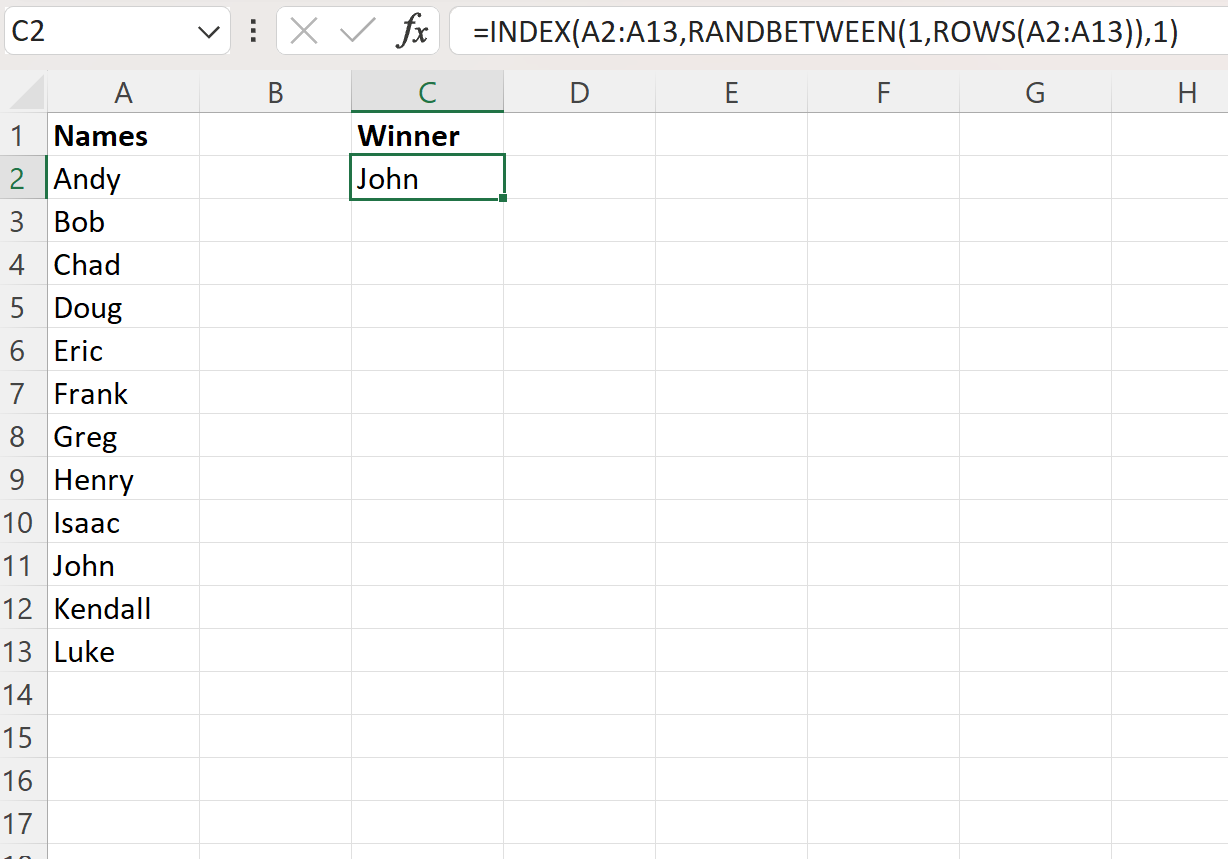
Questa volta, la formula restituisce il nome di John come vincitore casuale dall’elenco.
Ogni volta che eseguiamo questa formula, ogni nome nell’elenco ha la stessa possibilità di essere selezionato casualmente come vincitore.
Come funziona questa formula?
Ricorda la formula che abbiamo usato per scegliere un vincitore casuale dall’elenco:
=INDEX( A2:A13 ,RANDBETWEEN(1,ROWS( A2:A13 )),1)
Ecco come funziona questa formula:
Innanzitutto, la funzione ROWS restituisce il numero totale di righe nell’intervallo A2:A13 , ovvero 12 .
Quindi la funzione RANDBETWEEN restituisce un numero intero casuale compreso tra 1 e 12 .
Infine, la funzione INDICE restituisce il nome nell’intervallo A2:A13 che corrisponde al numero di riga restituito dalla funzione RANDBETWEEN .
Il risultato finale è che possiamo selezionare casualmente un nome dall’elenco di nomi nell’intervallo A2:A13 .
Risorse addizionali
I seguenti tutorial spiegano come eseguire altre attività comuni in Excel:
Excel: genera un numero casuale tra gli intervalli
Excel: come selezionare casualmente le celle in base a criteri
Excel: come selezionare un campione casuale